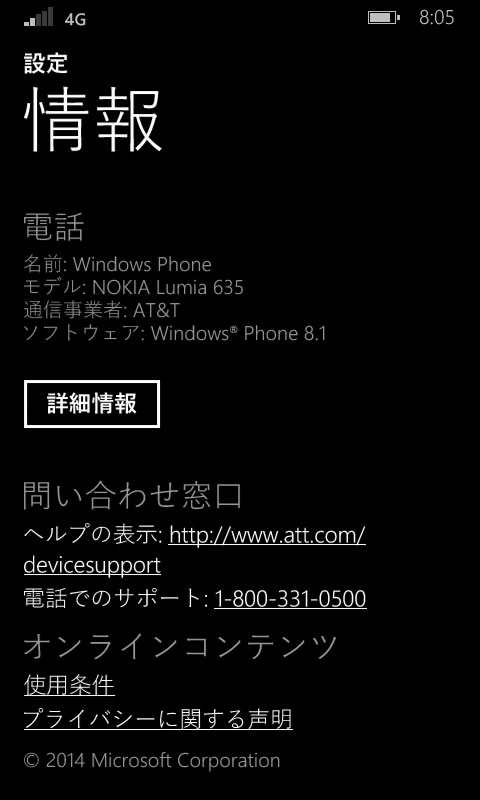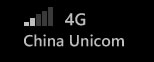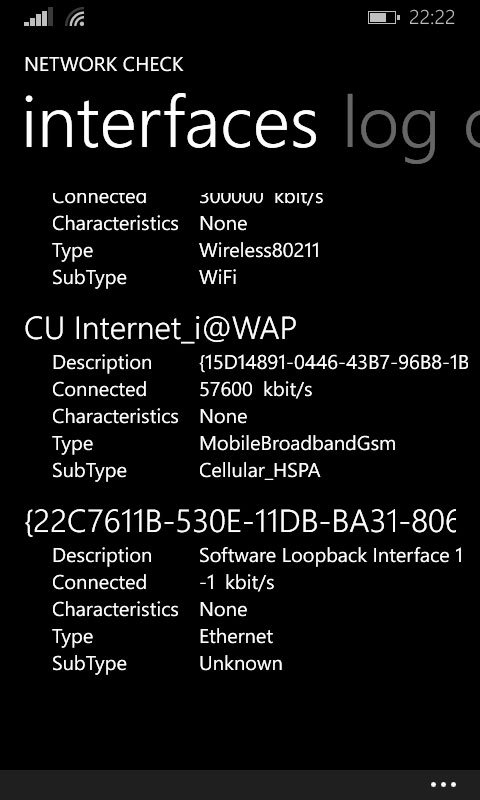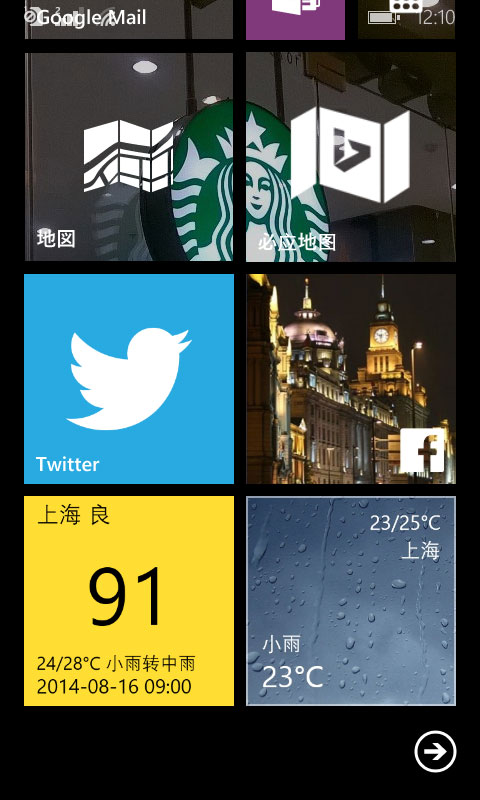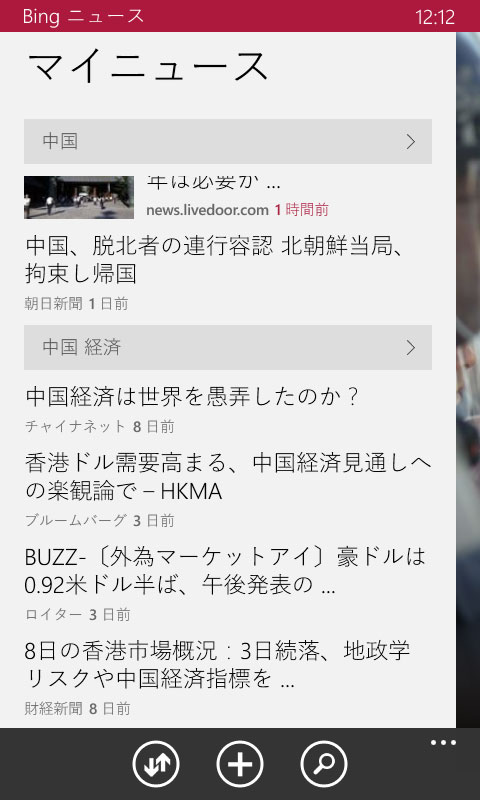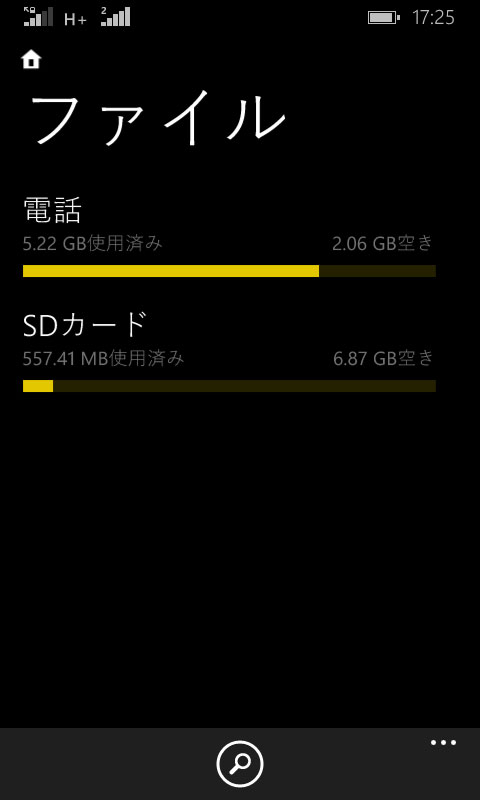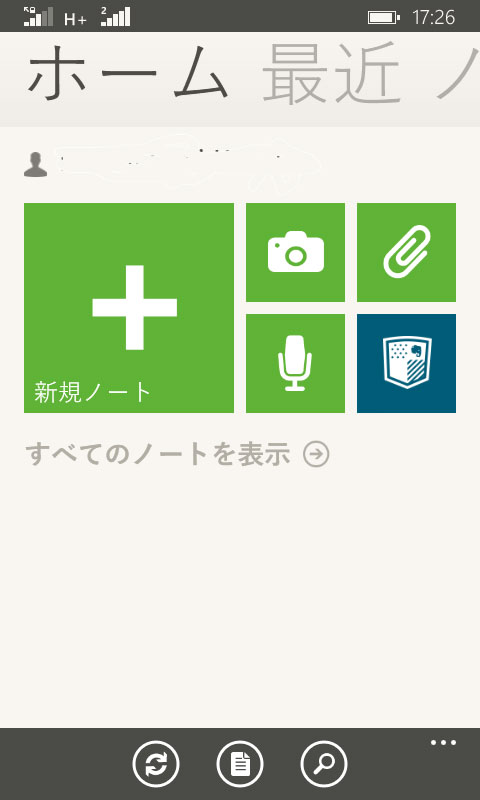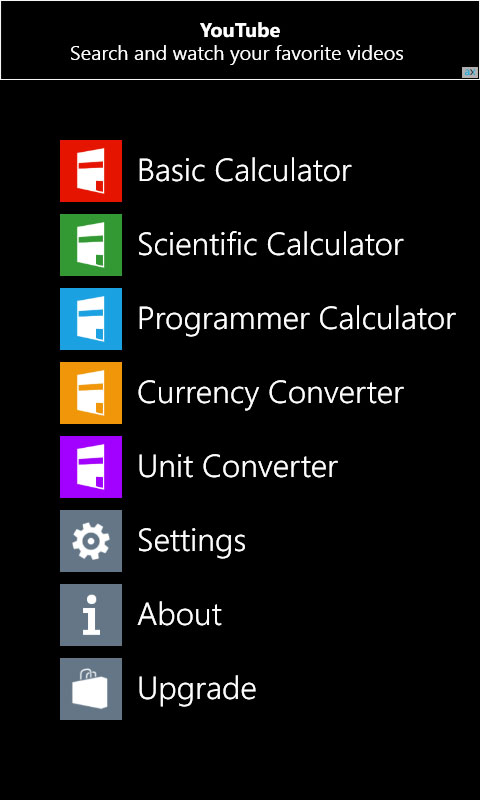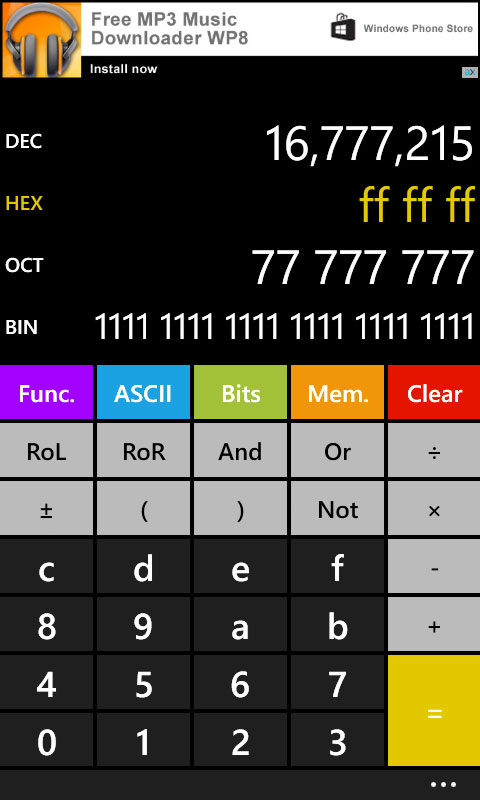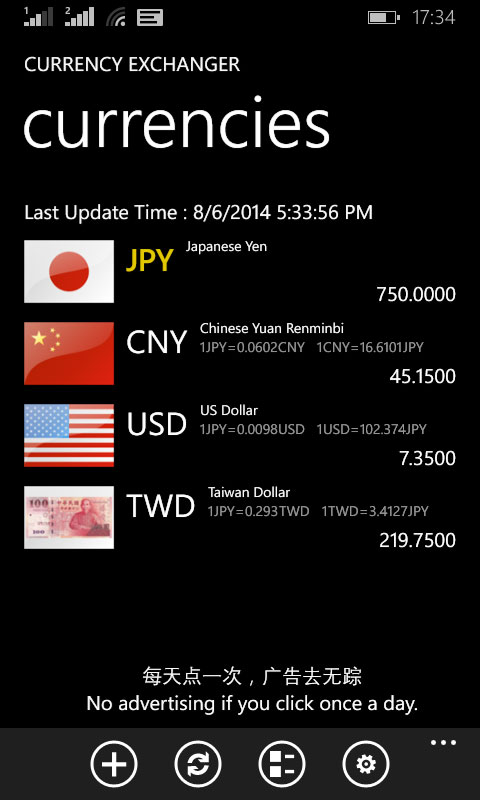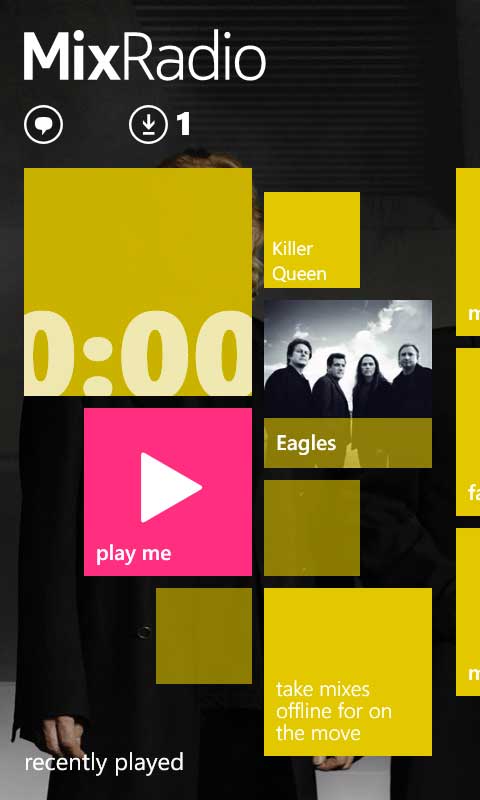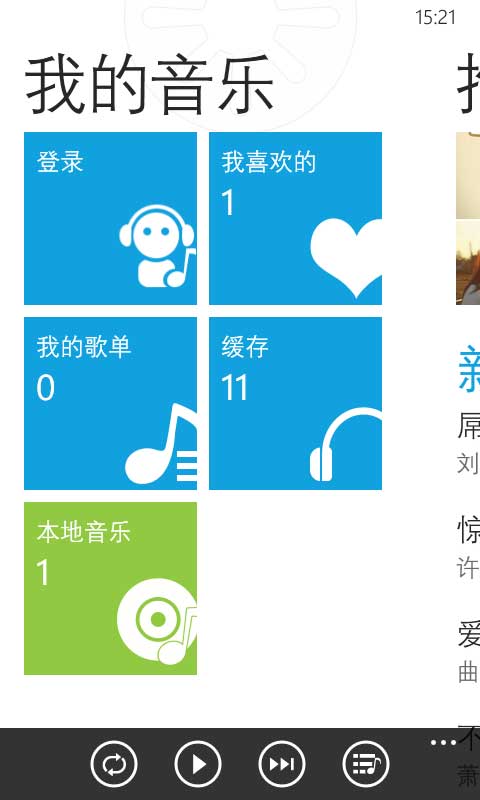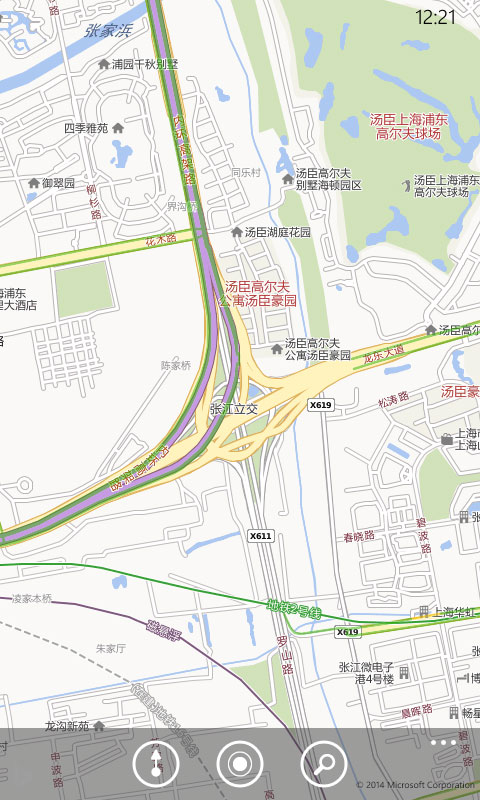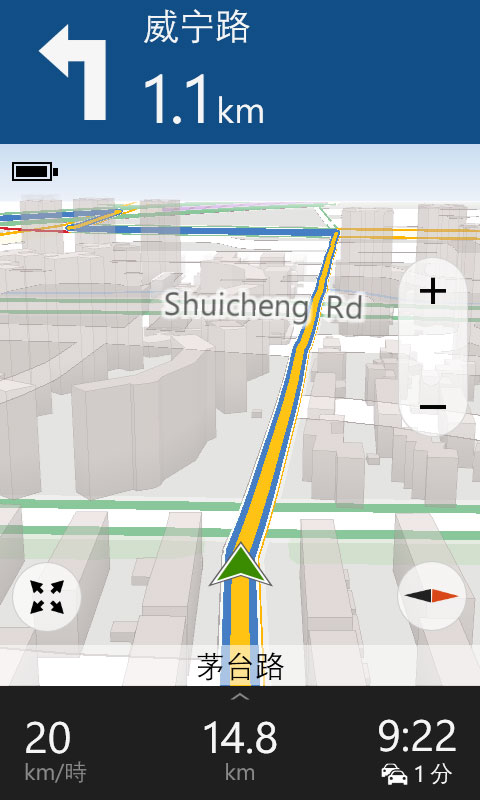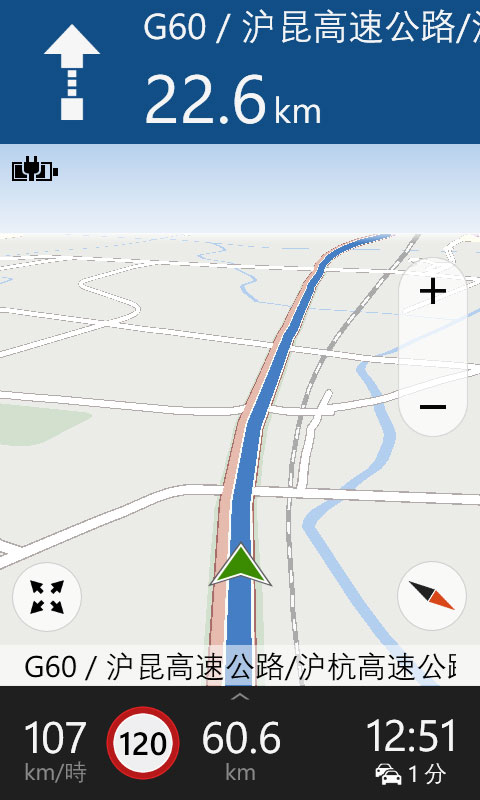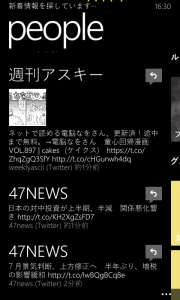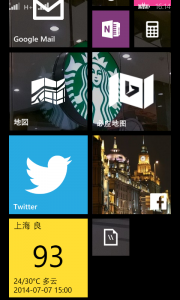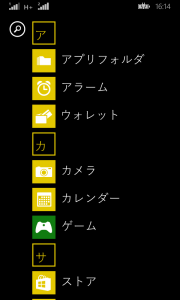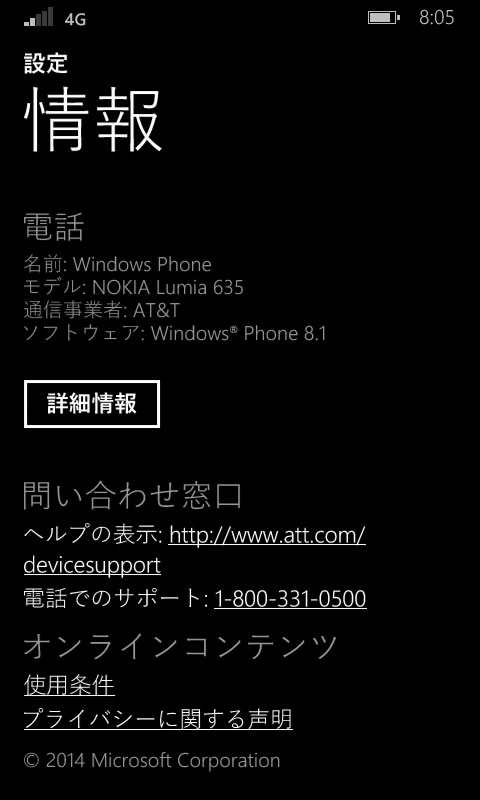
アメリカ出張の時にAT&T GoPhoneとしてSIM付きで購入したLumia635、SIMロックがかかっているのでWindows Phone 10を入れたりして実験用に使っていました。別の端末が動かなくなったこともありSIMアンロックを行って使用することにしました。
まずはWindows Phone 10から8.1に戻しました。Mirosoft公式ツールであるWindow Phone回復ツールではうまくリストア出来ずLumia Software Recovery Toolを使用して8.1に戻しました。
SIMアンロックはアンロックコードをネットで購入しました。約3日でコードが到着しました。往々にして待たされる事が多いので上出来です。
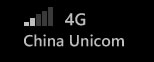
China UnicomのSIMが認識出来ました。Lumia 635はLTEもサポートしており、どこかでみた中国のLTEバンドと一部重なっています。ちょっと期待したのですが、残念ながら今のところ3Gでしか動いていないようです。画面表示の4GというのはAT&Tでは3.5Gの事で、あてにはなりません。最初スピードテストを行いLTEで動いているかもとSNSに書き込んだのですが香港の山根さんに3Gかもと突っ込まれ、さらにテストを重ねた所スピードテストの結果にばらつきがあり今ひとつ信用出来ない事が分かりました。山根さんによるとダウンロードが調子よくても3.5Gだとアップロードが全く速度が出ないので判別出来るとのことでした。全くその通りでした。後から思い出したのですがアメリカに居る時はLTEと表示されていたと思います。
Lumiaはネットワーク関連の情報や設定項目が少ないのでアプリケーションを探したところ幾つかのアプリケーションで以下のような情報が得られました。SubTypeの表示を見るとやはり3Gみたいですね。
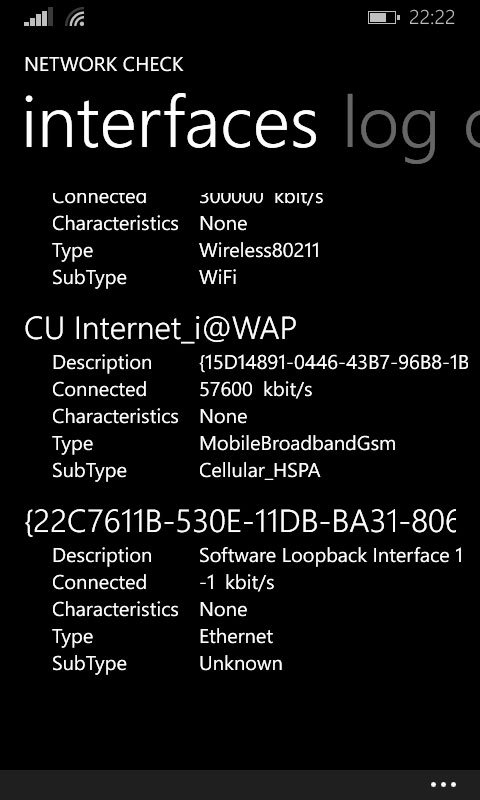
家人のiPhone 5sで掴んでいるバンドが調べられることを思い出して自宅での4Gバンドを調べたところB3でした。残念ながらAT&T Lumia 635はB3は使えないのでした。3G SIMを入れてルーターとして使用するので、まあ問題は無いです。
NOKIA Lumia 630におけるアプリケーションの紹介です。
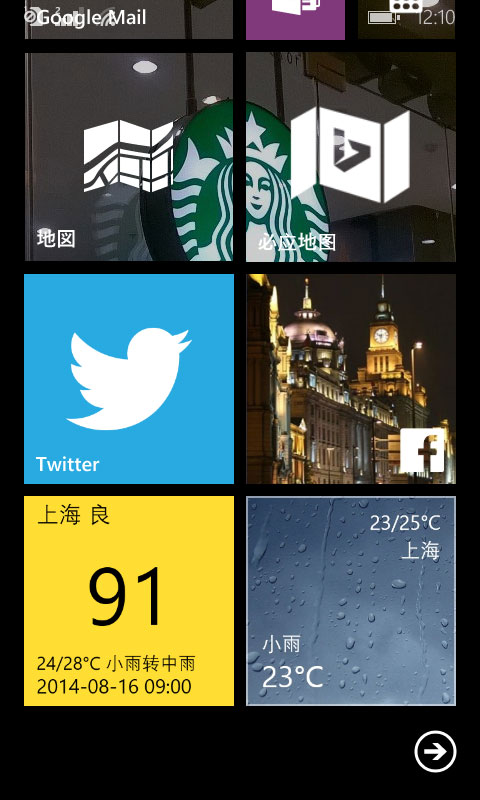
純正のBing天気がうまく動かないので天气通というアプリケーションを使用しています。中国だけのアプリケーションですが、なかなか良く出来ています。中国語で本日の天気を読み上げる機能がありますが、女優さんやらアニメのキャラなどの音声ファイルが用意されていて好きなものをダウンロード出来ます。ホーム画面のアイコンに現在の天気を表示も出来ます。
中国では天気の他に空気の質も気になります。PM2.5の悪さを表す指数AQIを表示するアプリケーション、その名もPM2.5 Chinaも必須です。iOSやAndroidで使っているアプリケーションのようにグラフ表示は出来ず、各ポイントごとの値の一覧表示と平均値の表示が出来るだけです。こちらもホーム画面に平均値が表示されます。
上のキャプチャーで一番下左がPM2.5で右が天气通のアイコンです。
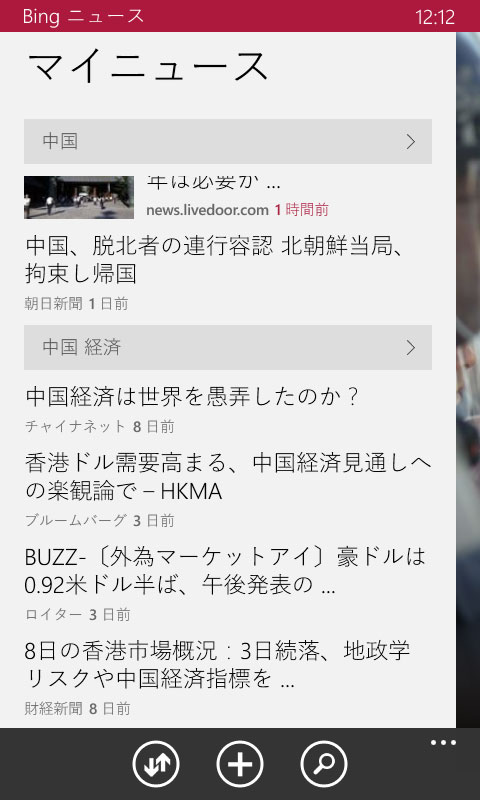
ニュースはバンドルされていたBingニュースの具合が良いです。勝手に表示されるヘッドラインに加えてキーワードを自分で設定できる「マイニュース」、各種ニュースメディアのヘッドラインにリンクする「ニュースメディア」もあります。ニュースメディアには中国の「环球网」と「人民网」を何となく登録しています。マイニュースのキーワードの追加は簡単なのですが、削除の仕方が未だに分からないのは何故だろう? -> 並べ替えの中にゴミ箱があり、消せました! (投稿から30分と立たずにコメントで教えていただきました。素晴らしきモバイル同志!)
NOKIA Lumia 630におけるアプリケーションの紹介です。
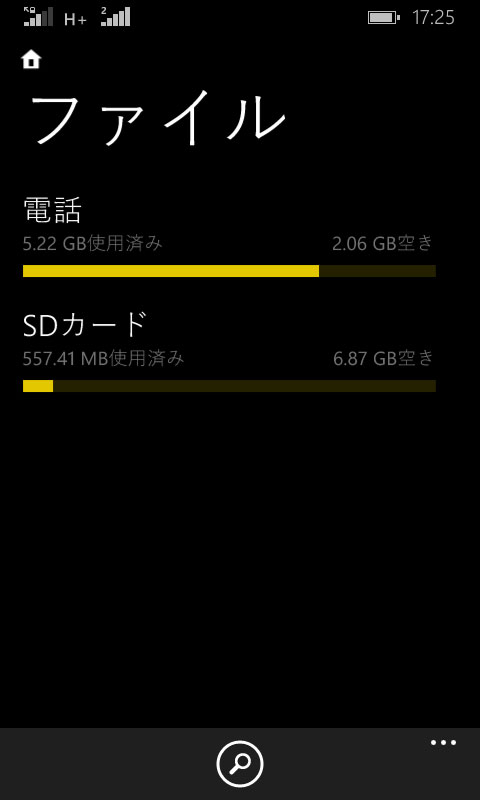
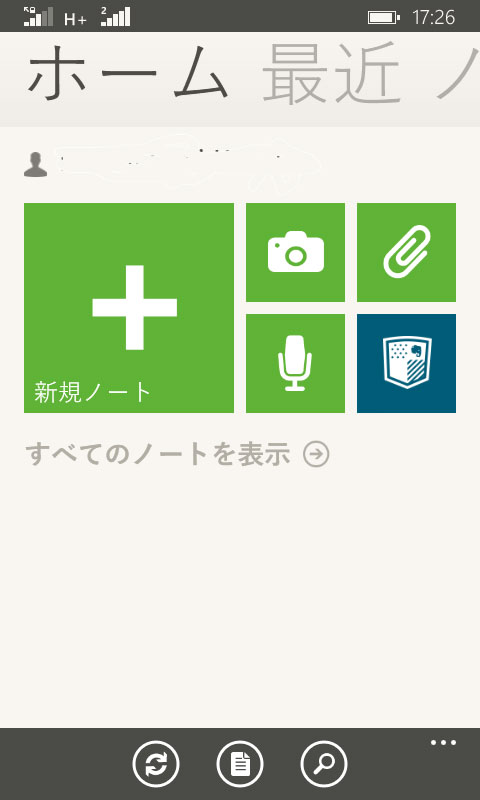
まずはローカル用のファイラーです。これはとりあえずマイクロソフトの「ファイル」で十分に役に立っています。
クラウドなデータはわたしの場合EvernoteとDropboxが使えれば満足です。
Evernoteは純正アプリケーションがあります。ちゃんとWP風な作りになっていてノートがタイル状に並んだりします。使いやすく出来ています。
Dropboxはサードパーティ製のCloudSix for Dropboxというのを使用しています。ちょっとデータを参照する程度の使い方しかしていませんが、一応問題なく使用できています。
EvernoteもDropboxもモバイルデバイスでは何かの時にちょっと参照出来れば良いくらいの使い方しかしていません。
NOKIA Lumia 630におけるアプリケーションの紹介です。
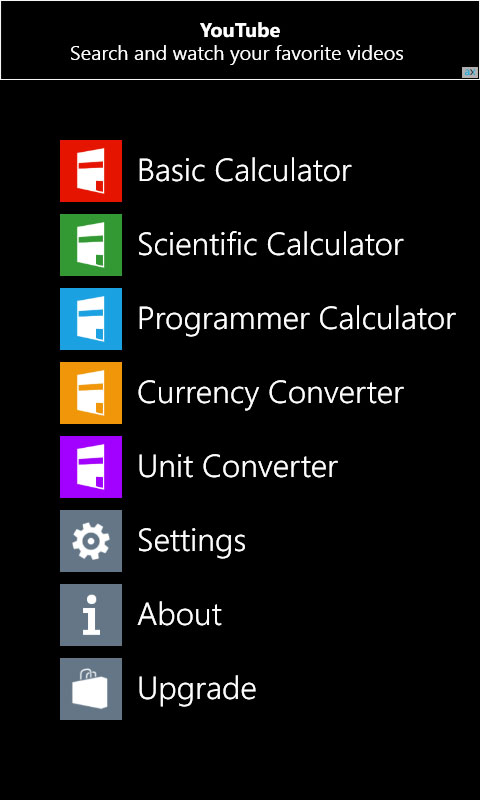
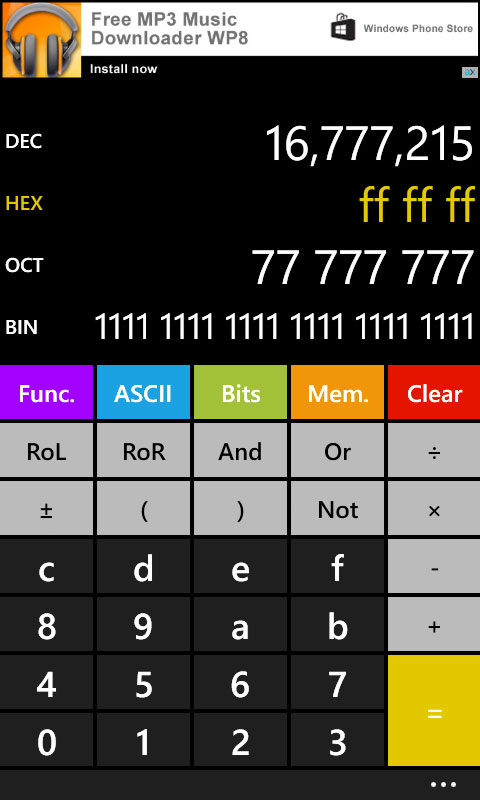
実際にはほとんど使わないのですが、何かの時のために16進数が計算できる電卓アプリケーションを入れています。Storeで最初に見つかったCalculator2で完全に満足しました。科学計算、プログラマー、通貨計算、単位変換が搭載されています。
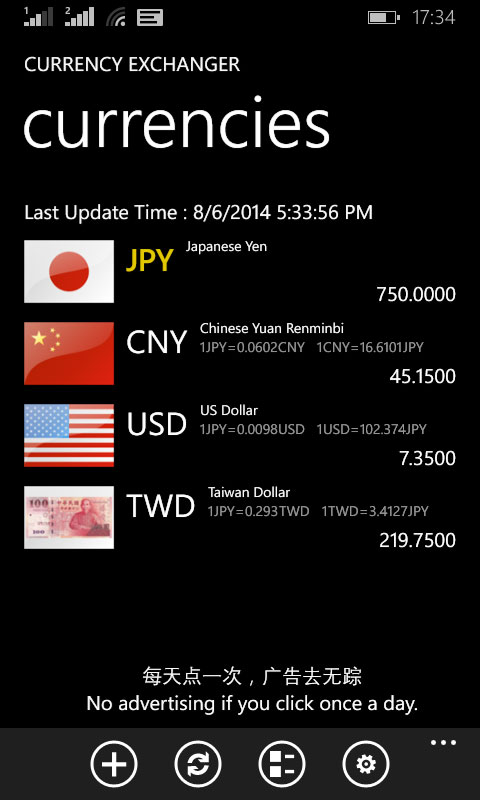 海外に住んでいると常に手元に置いておきたいのが為替変換のためのアプリケーションです。
海外に住んでいると常に手元に置いておきたいのが為替変換のためのアプリケーションです。
Currency Exchanger Freeが複数通貨を同時に変換出来て理想に近いです。ひとつだけ残念なところは数値の入力画面が単純な数字キーパッドな点です。ここで簡単に四則演算が出来れば完璧です。先のCaculator2は通貨変換にも使用出来るので、どうしてもという時は、そちらを使うようにしています。ただし複数通貨の同時変換は出来ません。
NOKIA Lumia 630における音楽アプリケーションの紹介です。
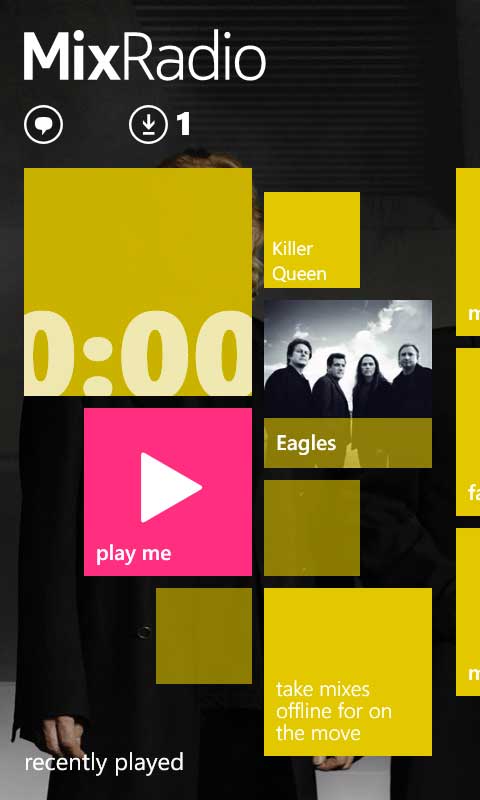
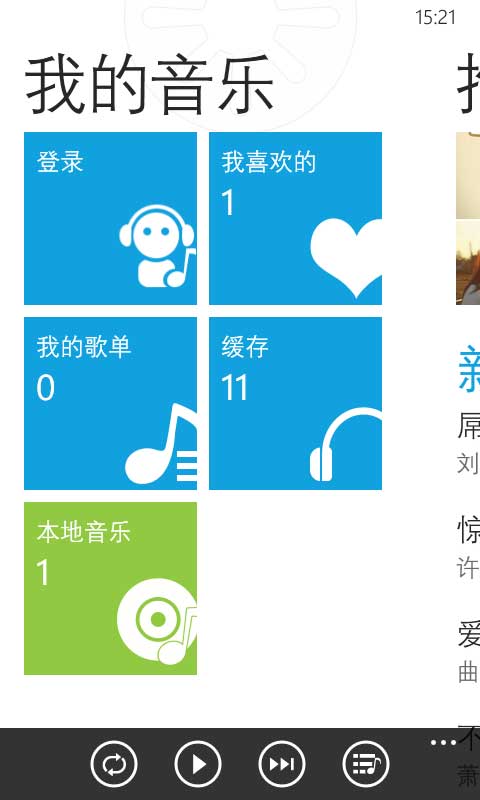
PC上のiTunesから音楽を630にコピー出来るみたいですが、それはiPodに任せているので、音楽アプリケーションについての話です。
バンドルされているアプリケーションにNokia MixRadioというものがあります。好きなアーティストを登録すると、そのアーティストの曲や似た雰囲気を持つ別のアーティストの曲が適当に流れます。あまり使い方は良くわかっていませんが、オフライン・モードもあるのでダウンロード出来るのかも知れません。
中国歌謡を探すためには中華音楽アプリケーションが必要です。iOSやAndroidではQQ音乐というアプリケーションを使用しているので同じものが欲しかったのですがWP用は存在しないようです。次善の策として多米音乐というアプリケーションを使っています。QQ音乐のように街で流れている曲を聞かせて認識させるような機能はありませんが、他の中華音楽アプリケーションと同様に歌詞の表示も出来ますしよく出来た使いやすいアプリケーションです。ちゃんとWP風なUIになっています。中国外では使えないかも。
NOKIA Lumia 630における地図アプリケーションの紹介です。
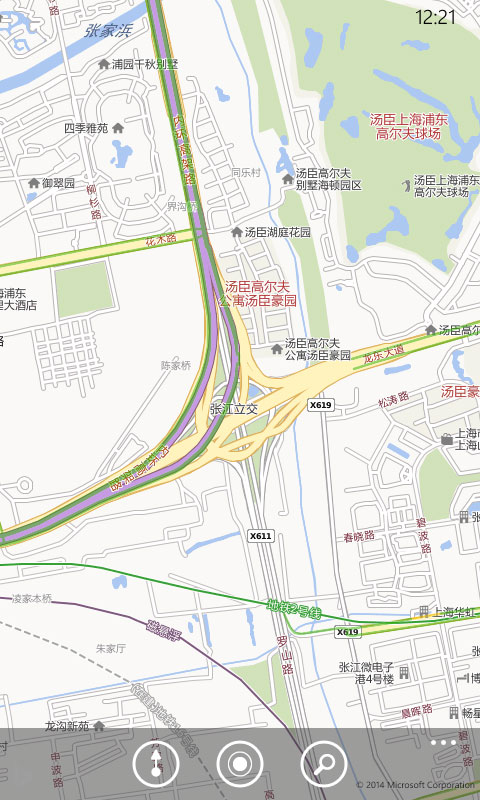

地図アプリケーションには標準で2つのアプリケーションがバンドルされている。「地図」と「必应地图」である。前者はおそらくノキア版で後者がマイクロソフトのBing Mapsの中国版と思われる。圧倒的にBing Mapsの方が使える。検索出来る內容も豊富で路線バスの情報も得られる。本当のところは中国においては百度地图が圧倒的に便利なのではあるが、何とか代用できる。ただしナビゲーション・モードなどは無い。
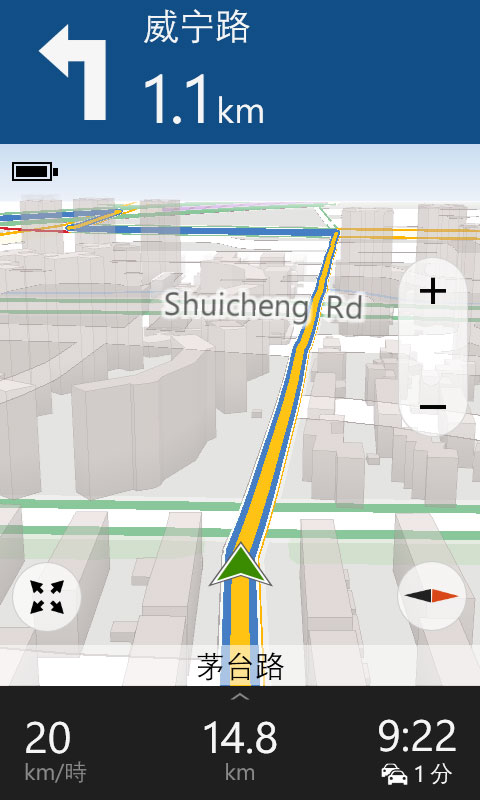
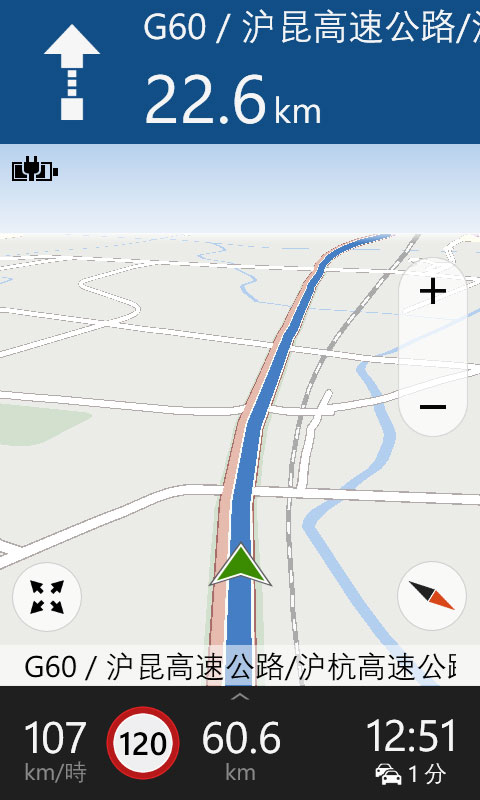
ナビゲーション・アプリケーションとしてはノキアのHERE Drive+がバンドルされていた。何とか使える感じではある。先のノキア製の「地図」と連動しているので、「地図」で経路探索をしてHERE Drive+を起動する事が出来る。単体でも目的地の住所や建物名で検索をかけることが出来る。ただし建物名とかはあまり沢山は登録されていない模様。ルートも百度地图とは随分と違った物が示されたりする。細かく検証はしていないが百度の方がルート設定の質が高い気もする。ナビゲーションの音声は言語を選んでダウンロードする。残念ながら日本語は無かった。
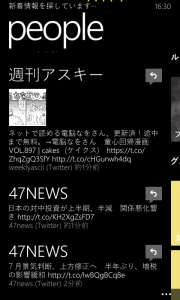
NOKIA Lumia 630で使用中のアプリケーションに関してまとめてみたいと思います。まずはSNS関連です。
FacebookやTwitterを使用する場合は地域の設定を中国以外にします。さもないとPeopleハブのアカウント追加にTwitterやFacebookが現れないだけでは無くアプリケーションのダウンロードも出来ません。中国国内からTwitterやFacebookの使用にはVPNが必要ですが、PeopleハブでのTwitterだけは最初のログインにVPNが必要なだけでメッセージの送受信はVPN無しで行えます。
WeChatアプリは最初から導入済みでした。Windows Phone風なインターフェースを取り入れながらも他のプラットフォームの物と操作性は変わりません。ちょっと通知がタイムリーに出てこないこともあるような気がしますが、大きな問題はありません。
LINEは追加導入しました。タイムラインとかは見えないようですし簡易版であるようです。
Instagramはベータ版がインストール可能です。一応、普通に使えそうです。まだ写真の投稿は試していません(カメラ今ひとつですし)。
Foursquare/SwarmはWPでの使用を諦めました。Foursquareアプリケーションは有りますが、古いためか写真のアップロードが出来ず、またTwitter/Facebookへの書き込みが出来ませんでした。公式ブログによるとSwarmのWP版を開発中らしいです。
今回は初めて使うWindows Phoneの印象です。
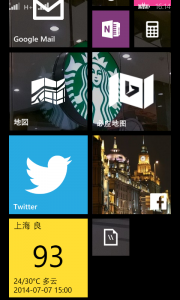
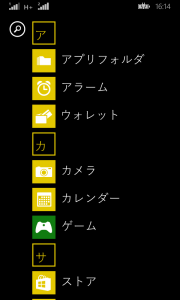

いくらかアプリケーションが足りないのですが、使い勝手は悪くはありません。
Modern UIと呼ばれるタイル形式のアイコンが並んだホーム画面。アイコンの大きさがアプリケーションによって変更可能で、自分で自由にレイアウト出来ます。アイコンの登録削除、並べ替えは簡単です。わたしはiOSデバイスのアイコンの整理が面倒で仕方ないのですが、Modern UIのアイコンの並べ替えは楽しいです。
また大きなアイコンの時はアプリケーションによっては様々な情報を表示してくれます。中国生活で必須となった空気の悪さ加減を表示するアプリケーション”PM2.5 China”ではアイコン上に現在のAQI値を表示しているので、ほとんどアプリケーションを開くことなく情報が得られています。
ホーム画面をスワイプすると全てのアプリケーションが一列で現れます。この辺りも直感的です。一列で表示されるのは導入済みアプリケーションが増えてくると扱いにくいかも知れません。もっとも、Windows Phoneではそこまでアプリケーションを入れることは無いのかも知れません。検索での絞り込みは素早く行えます。
通知の仕組みなどは他のプラットフォームと似ていますし、設定画面も良く整理されていて全般的に操作で迷うような事はありません。
4つあるクイックアクションのボタンには各種機能が割り当て可能で、私はWiFi、インターネット共有、カメラ、VPNを割り当てています。画面がロックされていてもアクセス可能ですが機能によってはロック解除のパスワードを要求されます。わたしの場合、カメラとVPNはパスワードロックを設定していてもパスワードなしで使用出来ました。
一番の不満は音量調節です。音量調節は2つの2つのカテゴリーしか有りません。「着信音+通知」と「メディア+アプリ」です。深夜時間帯は着信音だけ鳴れば良いと思っても各種通知も鳴らさざるを得ません。またNOKIA S60に有ったようなプロファイルの切り替えで音量調節するような事も出来ません。その都度、ポリュームバーを操作しなければなりません。もっともカテゴリーが2つしかないので、それでも面倒では有りませんけど。
もう一つの不満はカメラの起動が遅いことです。歩きながらちょっと写真が撮りたいと思ってもなかなかカメラが立ち上がってこないとシャッターチャンスを逃してしまいます。これについてはLumia 630が低スペック廉価版なWindows Phoneであるからかも知れません。
Lumia 630はDual SIM機ですが、2つのSIMの使い分けも自然で使いやすいです。
ちなみにスクリーンキャプチャーはポリューム上+パワーボタンです。
今になって初Windows Phoneに挑戦した理由のひとつがWP8.1になりVPNが使用できるようになったことです。中国事情により海外の各種サービスを利用する上でVPNが使えないことには色々と不都合があります。
[ VPNが必要だったサービス ]
– TwitterとFacebook (Twitterに関しては一度ログインすれば、その後Peopleハブにて使用するのにVPNは必要ありませんでした)
– Googleのログイン。ログイン後にメールの送受信するのはVPNが無くても大丈夫です。
– ストアから一部のアプリケーションのダウンロード。TwitterやFacebookなどです。
– 2014年7月2日からはLINEもVPN無しでは使用できなくなりました。
WP8.1に搭載されているVPNはIKEv2というのものです。最近は色々なVPNサービス・プロバイダーがこのプロトコルをサポートするようになってきています。私は以前から使用している12vpnを使うことにしました。12vpnについては小龍茶館に詳しい説明と申し込み方法が記載されています。加えて割引クーポンもありますので、まだVPNを使用されていなかたはぜひご覧ください。
設定自体は他のVPNプロトコルと較べても難しい訳ではありませんし、12vpnのサイトにもスクリーンキャプチャー付きで細かく解説されています。ところがWP8.1のバグとも思える現象に遭遇し少し悩みました。それについて少し解説してみたいと思います。
問題はIKEv2を証明書(秘密鍵かな?)を利用して接続する場合、複数の証明書をインストールしても設定画面にひとつしか現れないということです。ひとつの証明書しかインストールしないと決めてしまえば問題はありません。
[ 証明書がひとつしか見えない ]
12vpnの場合、IKEv2に対して証明書を使用した接続を行うので設定自体は簡単なものになっています。12vpnにログイン後、Windows Phone向けの設定ページに行くと2つの証明書がダウンロード出来ます。接続先サーバーにより、この2つの証明書を使い分ける必要があるので、2つともインストールしました。VPNの設定画面では「サーバーの名前またはIPアドレス」のところに接続先サーバーのホスト名を入れます。次に「接続に使用する資格情報」をタップして「証明書」を選択します。すると直ぐ下に証明書を選択する部分が出てくるのですが、どうやってもひとつの証明書しか現れません。その証明書にあったホスト名に対しては設定を完了し接続も可能です。そこで選択出来ない証明書は使いようがないので、ほんとうに使用したかったサーバーに接続できませんでした。
証明書のインストール状況を調べようと思ってもVPNの設定画面以外に証明書の名前が現れるところがありません。従って、証明書を削除してやり直すことも出来ません。再度、証明書を入れなおしても全く何も変わりません。単純に後から入れた方が表示される訳でもないようです。というより、すでに一度導入済みの証明書を入れなおしても何も変化がないと考えるべきかも知れません。
仕方が有りません。もう一つの証明書を使用すべく端末のリセットを行いました。基本設定だけ済ませてVPNの証明書を読み込んでみます。まずは本当に使用したかった証明書です。仮に証明書Aとします。それを読み込み対応する接続先のサーバーを幾つか設定しました。まったく問題無しです。このままでも良かったので、試しにもう一つの証明書Bも読み込んでみました。するとvPN設定画面では証明書Bしか表示されなくなりました。先に設定しておいたVPN設定は生きています。従って、証明書Aが消えてしまったわけでは無く、設定画面で見ることが出来ないだけです。新たに証明書Bを使用したVPN設定も使えます。一応、これでVPNの設定自体は望みの状態にはなっていますが、新たに証明書Aを使用した接続を作ることは出来ません。また、設定済みの証明書Aを使用した設定を編集することも出来ないと思われます。もし証明書A関連で何かしようとする場合はまた端末のリセットから始めなければなりません。後からよく読むと、そのような事が12vpnのサイトにも書いてありました。ひとつの証明書だけにしておけみたいな內容でした。
[ VPNの使い勝手 ]
VPNの使い勝手はかなり良いです。クイックアクションに登録しておけば、何時でも簡単にオフオン出来ます。オンにしておくとオンデマンドで必要な時に接続に行くようですが、必要なくなった時にすぐ切れるわけでは無いので結局のところ接続したままな感じです。
設定自体は難しくはありません。いくつか気付いたことを設定項目別に羅列していきます。
- メール+アカウント : Microsoftのアカウントとして昔から使っているHotmailのメールアドレスを入れておきました。これが入っていないとストアも使えませんし追加キーボードもダウンロード出来ません。Googleのアカウントにもログインしてメールの他、連絡先とカレンダーの同期も行うようにしました。ただし今現在、中国からはVPNを接続しないとGoogleにはログイン出来ませんでした。
- 日付+時刻 : 自動設定はオフが無難です。オンにしておいたらデタラメな日付が設定されてしまい、VPNの証明書が見えなかったりMicrosoftにログイン出来なかったりと色々と難しいことになりました。
- 言語 : 最初から日本語を選択しました。追加で中国語も入れてみたりしましたが、追加で入れた言語がどこに効いているのかは良く分かりません。日本語だけでも良さそうです。
- キーボード : 英語と中国語は最初から入っています。日本語10キー(フリック入力)を追加しました。中国語の画数入力は使わないので削除しました。日本語10キー入力の設定にて候補バーの高さを”一行”にしておきます。既定値は2行ですがアプリによっては入力域が隠されてしまいます。日本語10キーは追加するとダウンロードされてきます。
- 地域 : 中国のままだとFacebookやTwitterアプリが導入出来ませんでした。タイムゾーンは別の設定にありますし、日本に変更して使用しています。Peopleハブ用のアカウント追加でTwitterとFacebookを表示するのも同様です。
- VPN : VPN無しでは大陸生活もままならないです。設定で問題がありましたので、これについては別途紹介することにします。
- 通知+アクション : クイックアクションというのがとても便利です。ここにVPNとインターネット共有を設定したことにより使い勝手が格段に良くなりました。全部で4個のボタンしかないがちょっと残念、あと一つ追加したい。このボタンは機能によってはパスワードロックがかかっている状態でも押すことが出来るので、それを承知の上で設定する必要があります。
- ストレージセンサー : ダウンロードや写真の保存先をSDカードにしました。この辺りは分かりやすくて良いです。本体とSDカードの使用状況も分かりやすいです。